- Se utilizzi una versione precedente del sistema operativo Windows, Microsoft Security Essentials mantiene il tuo PC aggiornato con le ultime definizioni dei virus.
- Tuttavia, diversi utenti hanno segnalato di riscontrare un errore di aggiornamento di Microsoft Security Essentials, che impedisce loro di installare le definizioni dei virus più recenti.
- Puoi utilizzare questa guida e seguire le istruzioni menzionate per risolvere eventualmente il problema.

XINSTALLA FACENDO CLIC SUL DOWNLOAD FILE
Questo software riparerà gli errori comuni del computer, ti proteggerà da perdita di file, malware, guasti hardware e ottimizzerà il tuo PC per le massime prestazioni. Risolvi i problemi del PC e rimuovi i virus ora in 3 semplici passaggi:
- Scarica lo strumento di riparazione del PC Restoro che viene fornito con tecnologie brevettate (Brevetto disponibile qui).
- Clic Inizia scansione per trovare problemi di Windows che potrebbero causare problemi al PC.
- Clic Ripara tutto per risolvere i problemi che interessano la sicurezza e le prestazioni del tuo computer
- Restoro è stato scaricato da 0 lettori questo mese
Mantenendo il Sistema operativo Windows aggiornato ha molti vantaggi. Prima di tutto, hai accesso a tutte le ultime funzionalità che Microsoft ha da offrire.
In secondo luogo, gli ultimi aggiornamenti portano anche correzioni di bug, rendendo il tuo PC libero da bug e problemi tecnici che il tuo PC potrebbe aver avuto prima dell'ultimo aggiornamento.
Un altro vantaggio è che l'ultimo Microsoft Update funziona automaticamente con Microsoft Security Essentials. Ciò garantisce che sul tuo PC Windows siano installate le ultime definizioni di virus e spyware, proteggendoti da virus o malware.
Tuttavia, quando si tenta di aggiornare Microsoft Security Essentials, se viene visualizzato un messaggio che indica che gli aggiornamenti non sono riusciti, può essere un po' problematico.
Principalmente perché sarai privato di tutti gli elementi essenziali e i vantaggi offerti dall'ultimo aggiornamento, poiché il tuo PC non sarà in grado di installare gli ultimi aggiornamenti.
Se riscontri anche un errore di aggiornamento di Microsoft Security Essentials sul tuo PC Windows e stai cercando soluzioni per risolverlo, sei nel posto giusto.
In questa guida, ti forniremo alcune delle soluzioni efficaci che possono aiutarti a risolvere l'errore di aggiornamento di Microsoft Security Essentials. Diamo un'occhiata a loro.
Quali sono i sintomi dell'errore di aggiornamento di Microsoft Security Essentials?
Come accennato, Microsoft Security Essentials si basa su Microsoft Updates per aggiornare le definizioni antivirus tre volte al giorno.
Microsoft Security Essentials, o MSE, a volte può avere problemi con l'aggiornamento automatico. La soluzione a questo è che puoi anche installare gli aggiornamenti manualmente.
Ma avere la possibilità di aggiornare automaticamente mantiene un'attività fuori dall'elenco, quindi non è necessario controllare manualmente gli aggiornamenti e installarli uno per uno.
Esistono alcuni sintomi comuni dell'errore di aggiornamento di Microsoft Security Essentials:
- Un messaggio di errore che dice che gli aggiornamenti non possono essere installati.
- Un messaggio di errore che informa che gli aggiornamenti automatici per Microsoft Security Essentials non sono riusciti.
- Un messaggio di errore che indica che gli aggiornamenti non possono essere scaricati a causa della mancanza di connessione a Internet.
- Il tuo PC non riesce a controllare automaticamente gli ultimi aggiornamenti MSE.
- Viene visualizzato un messaggio di errore che informa che gli aggiornamenti delle definizioni di virus e spyware sono già installati.
Come posso correggere l'errore di aggiornamento di Microsoft Security Essentials?
1. Esegui lo strumento di risoluzione dei problemi di Windows Update
- premi il Vincita + io pulsanti insieme per aprire Impostazioni.
- Sotto Sistema, scorri verso il basso e clicca su Risoluzione dei problemi.

- Selezionare Altri strumenti per la risoluzione dei problemi.

- Colpire il Correre pulsante accanto a aggiornamento Windows.

- Lo strumento di risoluzione dei problemi cercherà eventuali errori.
- Una volta completata la diagnosi, ti verrà chiesto di eseguire azioni per risolvere il problema.
- Al termine del processo di risoluzione dei problemi, riavvia il PC.
Lo strumento di risoluzione dei problemi di Windows è un ottimo strumento che aiuta a rilevare eventuali problemi e risolvere eventuali problemi comuni che potresti riscontrare sul tuo PC.
Utilizzando lo strumento di risoluzione dei problemi di Windows Update, il tuo sistema cercherà automaticamente le soluzioni a questo problema e ti chiederà di eseguirle per risolvere eventualmente il problema in questione.
2. Utilizzare un software specializzato

È possibile che a causa di file di sistema corrotti si verifichi l'errore di Microsoft Security Essentials che non aggiorna il tuo PC.
Suggerimento dell'esperto: Alcuni problemi del PC sono difficili da affrontare, soprattutto quando si tratta di repository danneggiati o file Windows mancanti. Se hai problemi a correggere un errore, il tuo sistema potrebbe essere parzialmente danneggiato. Ti consigliamo di installare Restoro, uno strumento che eseguirà la scansione della tua macchina e identificherà qual è l'errore.
Clicca qui per scaricare e iniziare a riparare.
Mentre, ci sono strumenti Windows integrati multipli e competenti che possono aiutarti a rilevare e riparando i file di sistema corrotti o difettosi, ti consigliamo di utilizzare un software di terze parti affidabile chiamata Restoro.
Restoro è specializzato nella correzione di più errori sul tuo PC, come la correzione di file di sistema corrotti, il rilevamento di quelli difettosi e la loro sostituzione con quelli nuovi. Questo strumento può tornare utile poiché utilizzarlo è un gioco da ragazzi e non comporta una curva di apprendimento.
Questo software viene fornito con tutte le funzionalità necessarie per rilevare e correggere gli errori relativi al sistema. Fai un tentativo e vedi se risolve il tuo problema o meno.
⇒ Prendi Restoro
3. Ripristina le impostazioni di Internet Explorer
- Apri il Inizio menù.
- Cercare Opzioni Internet e aprilo.

- Passa al Avanzate scheda.

- Sotto Ripristina Internet Explorer, fare clic Ripristina.

- Clicca su Ripristina ancora.
- Una volta completato il processo di ripristino di Internet Explorer, fare clic su OK.
- Riavvia il tuo PC.
Quando ripristini le impostazioni Internet, verranno eliminati tutti i file temporanei o di cache, i cookie e la cronologia di navigazione, insieme a tutte le password salvate.
Per molti utenti, il ripristino delle impostazioni di Internet Explorer ha aiutato a correggere l'errore di aggiornamento di Microsoft Security Essentials.
4. Elimina la cartella Software Distribution
- Clicca sul Inizio menù.
- Cercare Prompt dei comandi ed eseguilo come amministratore.

- Digita il comando seguente e premi accedere per fermare il Servizio Windows Update.
netto stop wuauserv - Esegui il comando seguente per interrompere il Servizio di trasferimento intelligente in background.
bit di stop netti
- Ora vai al C:>Finestre>Cartella SoftwareDistribution.
- Premere Ctrl + UN per selezionare tutti i file all'interno di Cartella di distribuzione del software e premere il Del pulsante per eliminarli.

- Riavvia il tuo PC.
- Apri di nuovo il prompt dei comandi ed esegui il comando seguente per riavviare Servizio Windows Update.
inizio netto wuauserv - Digita il comando seguente e premi accedere ricominciare Servizio di trasferimento intelligente in background.
bit di inizio netto
Il Cartella di distribuzione del software contiene file temporanei relativi agli aggiornamenti di Windows. Quando elimini tutti i file all'interno di questa cartella, Windows riconfigura la cartella e scarica tutti i file necessari, si spera che corregga l'errore di aggiornamento di Microsoft Security Essentials.
5. Imposta la data e l'ora corrette del tuo PC
- Premere Vincita + io aprire Impostazioni.
- Selezionare Tempo e lingua dal riquadro di sinistra.

- Scegli il Appuntamento opzione.

- Assicurati di attivare il Imposta automaticamente l'ora opzione.

Microsoft Security Essentials ti genererà un errore se la data e l'ora sul tuo PC non sono impostate correttamente.
Utilizzando i passaggi precedenti, puoi controllare e impostare la data e l'ora corrette ed eventualmente risolvere il problema in questione.
6. Rinominare la cartella Software Distribution
- Clicca sul Inizio menù.
- Cercare Prompt dei comandi ed eseguilo come amministratore.

- Digita il comando seguente e premi accedere.
cd %windir% - Esegui il comando seguente. ren SoftwareDistribution SDTemp
- Uscita prompt dei comandi.
- Riavvia il tuo PC.
7. Ripristina il motore di aggiornamento dell'antivirus Microsoft
- Clicca sul Inizio menù.
- Cercare Prompt dei comandi ed eseguilo come amministratore.

- Esegui i comandi seguenti uno per uno e premi Invio dopo ogni comando.
CD/Cd file di programma\microsoft security essentialsMpcmdrun -removedefinitions -allUscita - Riavvia il tuo PC.
Ora puoi aprire Microsoft Security Essentials, passare a Aggiornare scheda e fare clic Aggiornare. Questo dovrebbe risolvere il problema.
Microsoft ha terminato il supporto per Microsoft Security Essentials il 14 gennaio 2020. Ciò significa che non è più disponibile per il download manuale.
Tuttavia, Microsoft continuerà a rilasciare aggiornamenti delle firme per Microsoft Security Essentials per supportare i sistemi fino al 2023.
Quindi, non solo noi, ma Microsoft consiglia anche di passare all'ultimo sistema operativo Windows 11 continua a ricevere gli ultimi aggiornamenti di sicurezza e goditi anche tutte le ultime funzionalità che Microsoft ha da offrire.
Facci sapere nei commenti qui sotto quale dei metodi precedenti ti ha aiutato a correggere l'errore di aggiornamento di Microsoft Security Essentials.
 Hai ancora problemi?Risolvili con questo strumento:
Hai ancora problemi?Risolvili con questo strumento:
- Scarica questo strumento di riparazione del PC valutato Ottimo su TrustPilot.com (il download inizia su questa pagina).
- Clic Inizia scansione per trovare problemi di Windows che potrebbero causare problemi al PC.
- Clic Ripara tutto per risolvere i problemi con le tecnologie brevettate (Sconto esclusivo per i nostri lettori).
Restoro è stato scaricato da 0 lettori questo mese
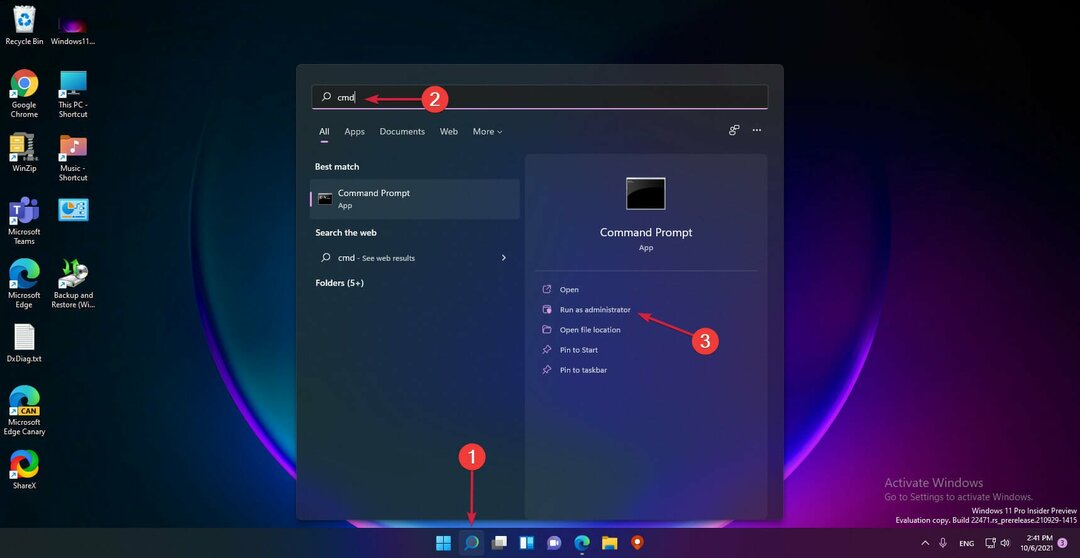
![Qué Hacer si tus Juegos de Steam Fallan en Windows 10 [10 Suggerimenti]](/f/be41210049bd08833aa79585a0818144.png?width=300&height=460)
![Come guardare l'Argentina contro il Messico dal vivo gratuitamente [Coppa del mondo]](/f/41a5bb643e6c1da76290c3e4a17828d4.png?width=300&height=460)